Microsoft har endelig bragt de meget efterspurgte udvidelser til støtte for Edge browser med Insider Preview build 14291. Brugere, der er på build 14291 eller derover, kan nu tilføje nye funktioner og funktioner til Edge browser ved at installere udvidelser.
Mens begrænset antal udvidelser til rådighed for nu, kan du forvente at se hundredvis af udvidelser i de næste par måneder.
Det er ret nemt at installere en udvidelse i Edge-browseren. Du skal klikke på ikonet Mere (...), klikke på Udvidelser, klikke på Få udvidelser og hente en udvidelse til din pc. Den hentede udvidelse skal udpakkes ved at dobbeltklikke på den. Endelig skal du klikke på Load extensions, vælge den udvidelse, du vil indlæse, og derefter klikke på Load-knap for at begynde at bruge udvidelsen, når du har navigeret til Udvidelser-sektionen i Edge-browseren.
Vi kunne ikke indlæse denne udvidelsesfejl i Microsoft Edge
Til tider kan du muligvis ikke installere en udvidelse i Edge-browseren. Vi kunne ikke indlæse denne udvidelsesfejl . Fejlen vises, når Edge ikke kan indlæse en valgt udvidelse på grund af en manglende eller beskadiget fil.

Hvis du også får "Vi kunne ikke indlæse denne udvidelses" -fejl, kan du følge nedenstående anvisninger for at installere udvidelsen uden fejlen.
Metode 1
Når du pakker ud en udvidet udvidelse ved at dobbeltklikke på den eller klikke på Kør knappen i Edge-browseren, opretter den selvudpakkende pakke automatisk en mappe af udvidelsen.
Hvis du får fejlen "Vi kunne ikke indlæse denne udvidelse", skal du slette udvidelsens mappe, som du ikke kan installere. Når mappen er slettet, skal du dobbeltklikke på filens fil for at hente en ny kopi af udvidelsens mappe. Du skal nu kunne indlæse udvidelsen uden fejlen.
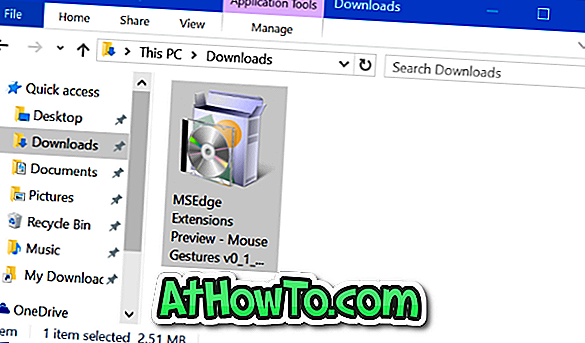
Metode 2
Fejlen "Vi kunne ikke indlæse denne udvidelse" vises, når en eller flere filer i en udvidelse er beskadiget eller mangler. Så det er en god ide at slette den hentede fil, og download en ny kopi af det samme, hvis fejlen fortsætter, selv efter at du har fulgt de anvisninger, der er nævnt i metode 1.














